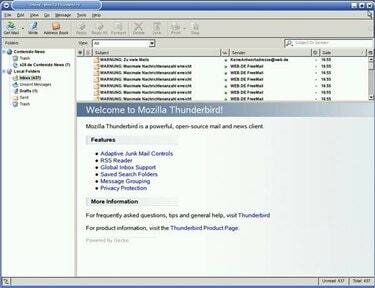
Електронна пошта Thunderbird
Більшість із нас робить одну з двох речей, коли йдеться про прочитані електронні листи: ми видаляємо їх або архівуємо. Це нормально, доки вам не знадобиться знайти ці старі електронні листи. Пошук старих листів залежить від того, яким видом електронної пошти ви користуєтеся. Два найпопулярніших типи провайдерів електронної пошти – це онлайн-провайдери та комп’ютерні провайдери. Найпопулярнішими онлайн-провайдерами є Gmail, Yahoo! і MSN. Найбільш використовуваним комп’ютерним провайдером є Microsoft Outlook. Різниця полягає в тому, де зберігаються електронні листи. Інтернет-провайдери зберігають їх онлайн, тоді як комп’ютерні постачальники зберігають старі електронні листи на вашому жорсткому диску.
Крок 1
Увійдіть у свій обліковий запис і зверніть увагу на ліву навігацію. Більшість постачальників послуг електронної пошти поділяють ваші листи на такі категорії: «Вхідні», «Надіслані», «Чернетка», «Усі» та «Кошик».
Відео дня
Крок 2
Перевірити свою поштову скриньку." Це може здатися елементарним, але не всі дотримуються філософії нульової скриньки вхідних. І якщо ви не заархівуєте вхідні електронні листи, у вас може бути більше кількох сторінок старих листів у вашій папці "Вхідні", які потрібно просіяти.
Крок 3
Натисніть посилання «Уся пошта» та прокручуйте сторінки електронних листів, доки не знайдете ті, які ви шукаєте. У категорії «Уся пошта» зберігаються всі отримані вами листи.
Крок 4
Натисніть на посилання «Кошик». Ви можете прокручувати сторінки видалених листів, але це, ймовірно, буде найбільш щільною концентрацією старих листів у вашому обліковому записі. Якщо ви пам’ятаєте адресу електронної пошти відправника — або навіть тему — ви можете скористатися полем «Пошук», яке зазвичай розташоване зліва на екрані, щоб знайти електронні листи.
Крок 5
Натисніть на посилання «Надіслано». Якщо ви думаєте, що могли відповісти на старі електронні листи, які шукали, до вашої відповіді буде вкладено копію оригінального листа. Сторінок «Надіслані» буде так само багато, якщо не більше, ніж сторінок «Кошик», тому використовуйте можливості «Пошуку», щоб знайти свої старі електронні листи.
Крок 6
На робочому столі двічі клацніть піктограму «Мій комп’ютер».
Крок 7
Двічі клацніть значок диска "C:". Це відкриє нове вікно.
Крок 8
Двічі клацніть папку «Документи та налаштування».
Крок 9
Двічі клацніть папку з такою ж міткою, що й ваше ім’я користувача; ваше ім’я користувача – це ім’я, яке ви використовували під час налаштування свого профілю або під час першого налаштування комп’ютера.
Крок 10
Двічі клацніть папку «Локальні налаштування».
Крок 11
Двічі клацніть папку «Дані програми».
Крок 12
Двічі клацніть папку «Ідентифікації». Це відкриє підпапку ідентифікаторів. Ваша особистість — це ім’я користувача, яке ви використовуєте разом із своїм обліковим записом Outlook.
Крок 13
Двічі клацніть відповідну папку ідентифікації. Це відкриє папку з написом "Outlook Express".
Крок 14
Двічі клацніть папку "Outlook Express". Це відкриє папку, заповнену кожним отриманим електронним листом, незалежно від того, чи видалили ви його. Усі листи завершуються розширенням .dbx. Виберіть свої електронні листи, скопіюйте їх і відкрийте в програмі «Блокнот».




